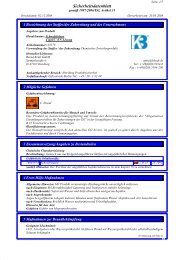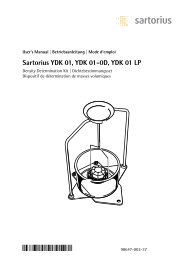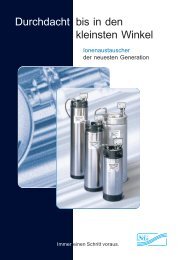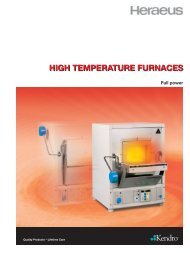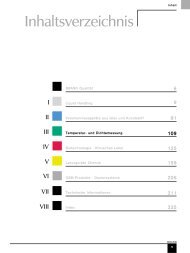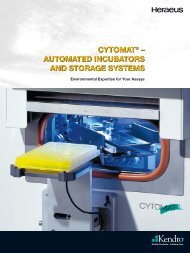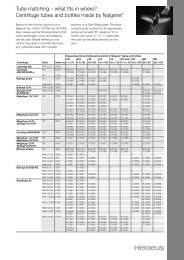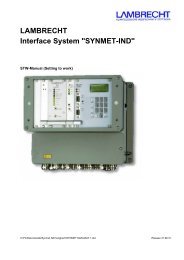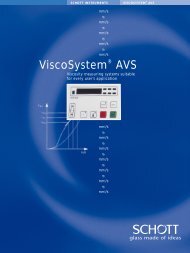Sartorius PICASO YCP03-1 - Catalogus.de
Sartorius PICASO YCP03-1 - Catalogus.de
Sartorius PICASO YCP03-1 - Catalogus.de
Sie wollen auch ein ePaper? Erhöhen Sie die Reichweite Ihrer Titel.
YUMPU macht aus Druck-PDFs automatisch weboptimierte ePaper, die Google liebt.
Systemvoraussetzungen<br />
Für die einwandfreie Funktion von <strong>PICASO</strong> bestehen die<br />
folgen<strong>de</strong>n Systemvoraussetzungen:<br />
– IBM-kompatibler PC mit 2 RS232-Schnittstellen für Maus und<br />
Datenkabel (die Eingabe <strong>de</strong>r Messwerte<br />
ist auch von Hand möglich)<br />
– CPU: Pentium ® I o<strong>de</strong>r neuer, Taktfrequenz ≥ 266 MHz, Arbeitsspeicher:<br />
min. 64 MB RAM,<br />
freier Festplattenspeicher: min. 20 MB + benötigter Speicherplatz<br />
für die Daten<br />
– Betriebssystem: Windows ® 95, Windows ® 98, Windows ® NT,<br />
Windows ® 2000, Windows ® XP.<br />
8<br />
Installation<br />
Windows 95 ® , Windows 98 ® , Windows NT ® , Windows ® 2000<br />
und Windows ® XP sind eingetragene Warenzeichen von Microsoft<br />
Inc.,<br />
Pentium ® ist eingetragenes Warenzeichen von Intel Inc.<br />
Voraussetzungen Analysen- und Mikrowaagen:<br />
Typ Wägebereich (g) Ablesbarkeit (mg)<br />
MC210S 210 0,01<br />
MC210P 60 / 110 / 210 0,01 / 0,02 / 0,05<br />
MC410S 410 0,1<br />
ME215S 210 0,01<br />
ME215P 60 / 110 / 210 0,01 / 0,02 / 0,05<br />
ME235S 230 0,01<br />
ME235P 60 / 110 / 230 0,01 / 0,02 / 0,05<br />
ME414S 410 0,1<br />
ME254S 250 0,1<br />
MC5 5 0,001<br />
ME5 5 0,001<br />
Barco<strong>de</strong><br />
Die zusätzliche Verwendung eines Barco<strong>de</strong>lesers ist möglich,<br />
jedoch nicht erfor<strong>de</strong>rlich. Die Daten können über die Schnittstellen<br />
COM3 o<strong>de</strong>r COM4 eingelesen wer<strong>de</strong>n. Eine zusätzliche,<br />
frei konfigurierbare Schnittstellenkarte ist erfor<strong>de</strong>rlich, um eine<br />
Kollision mit an<strong>de</strong>ren belegten Hardware-Interrupts zu vermei<strong>de</strong>n.<br />
Der Barco<strong>de</strong>leser kann ohne Umschaltung folgen<strong>de</strong> Barco<strong>de</strong>s<br />
lesen:<br />
– 2/5 Interleaved, 4 ... 10 stellig<br />
– 3/9 Co<strong>de</strong><br />
– Co<strong>de</strong> 128<br />
Programminstallation<br />
§ Alle aktiven Programme schließen und sicherstellen, dass<br />
während <strong>de</strong>r Installation von <strong>PICASO</strong> keine speicherresi<strong>de</strong>nten<br />
Programme im Hintergrund laufen.<br />
$ Falls <strong>PICASO</strong> bereits auf Ihrem Rechner installiert ist, vorher<br />
unbedingt eine Datensicherung durchführen:<br />
! Kopieren Sie die Datei <strong>PICASO</strong>.MDB in ein sicheres Verzeichnis,<br />
da bei einer erneuten Installation alle vorhan<strong>de</strong>nen<br />
Datenbanken überschrieben wer<strong>de</strong>n. Auch bei einer<br />
Deinstallation von <strong>de</strong>r Festplatte muss diese Datei zuerst<br />
gesichert wer<strong>de</strong>n, da sie sonst gelöscht wird.<br />
§ Windows neu starten, um auszuschließen, dass einzelne Komponenten,<br />
die für die Installation von <strong>PICASO</strong> benötigt wer<strong>de</strong>n,<br />
von an<strong>de</strong>ren Programmen verwen<strong>de</strong>t wer<strong>de</strong>n.<br />
§ CD in das CD-Laufwerk einlegen.<br />
§ Die Schaltflächen „Start“ – „Ausführen“ anklicken.<br />
§ Den Befehl „d:\setup.exe“ eingeben („d“ steht hier für das CD-<br />
Laufwerk und kann u.U. auch ein an<strong>de</strong>rer zugeordneter<br />
Buchstabe sein) und die Eingabe durch Anklicken <strong>de</strong>r Schaltfläche<br />
„OK“ bestätigen.<br />
§ Die Sprache für <strong>de</strong>n Installationsvorgang wählen: „<strong>de</strong>utsch“ und<br />
alle nachfolgen<strong>de</strong>n Hinweise und Eingabeauffor<strong>de</strong>rungen<br />
beachten.<br />
Hinweis:<br />
Nach Installation <strong>de</strong>s Programms in <strong>de</strong>n Sprachversionen<br />
„Deutsch“, „Englisch“ und „Französisch“ steht die volle lan<strong>de</strong>ssprachliche<br />
Benutzeroberfläche zur Verfügung. Nach Installation<br />
in <strong>de</strong>n Sprachversionen „Italienisch“, „Spanisch“ und „Portugiesisch“<br />
verwen<strong>de</strong>t das Programm die englische Benutzeroberfläche<br />
(einschließlich <strong>de</strong>r englischen Version <strong>de</strong>r Online-Hilfe).<br />
Die Ausgabe <strong>de</strong>r Messprotokolle erfolgt jedoch in <strong>de</strong>r jeweiligen<br />
Lan<strong>de</strong>ssprache.<br />
Hinweis:<br />
Selbst wenn <strong>de</strong>r Anwen<strong>de</strong>r „<strong>de</strong>utsch“ als Sprache für <strong>de</strong>n<br />
Installationsvorgang gewählt hat, können Fehlermeldungen o<strong>de</strong>r<br />
Hinweise auch in englischer Sprache auftreten, da die<br />
Installationsroutine auf das Windows-Betriebssystem zurückgreift.<br />
§ Die Installationsroutine fragt, ob eine Sicherungskopie <strong>de</strong>r zu<br />
überschreiben<strong>de</strong>n Dateien gewünscht wird. Diese unbedingt<br />
anlegen, um die Originaldateien zu sichern. Dazu entwe<strong>de</strong>r das<br />
angebotene Verzeichnis nutzen o<strong>de</strong>r ein an<strong>de</strong>res wählen o<strong>de</strong>r die<br />
Dateien auf einer Diskette sichern.<br />
§ Alle nachfolgen<strong>de</strong>n Hinweise und Eingabeauffor<strong>de</strong>rungen <strong>de</strong>r<br />
Installationsroutine beachten.